Photoshop如何制作GIF徽章?PhotoshopGIF徽章的制作方法
更新日期:2023-09-23 16:14:58
来源:系统之家
手机扫码继续观看

很多小伙伴还不知道Photoshop的许多功能,比如在Photoshop中如何制作GIF徽章?让我们一起来看看吧,下面教程将给你们带来Photoshop制作GIF徽章的详细方法步骤。
方法/步骤
1、首先打开此软件,然后需要选择两张用作素材的图片,用ps打开。
2、接着选择时间轴。这里注意,不同的版本可能有所不同,有的是”动画“。
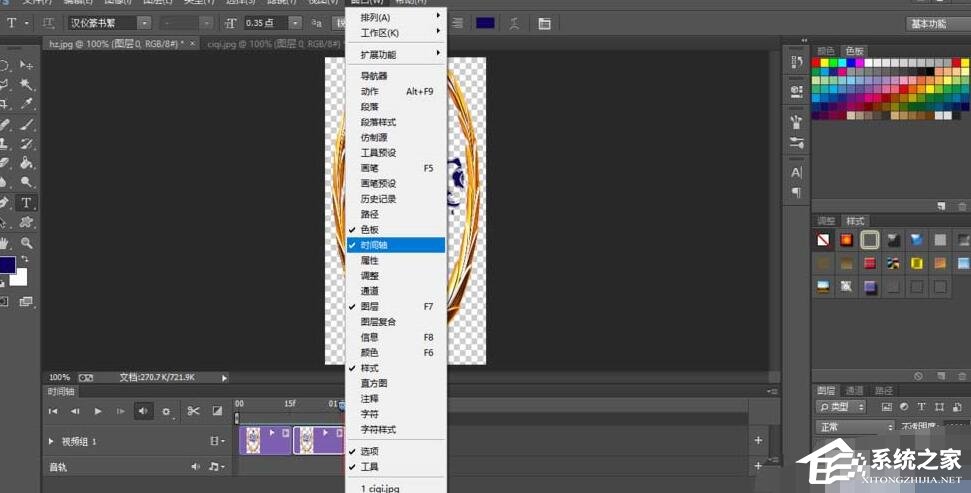
3、创建不同的图层,然后拖动图层。
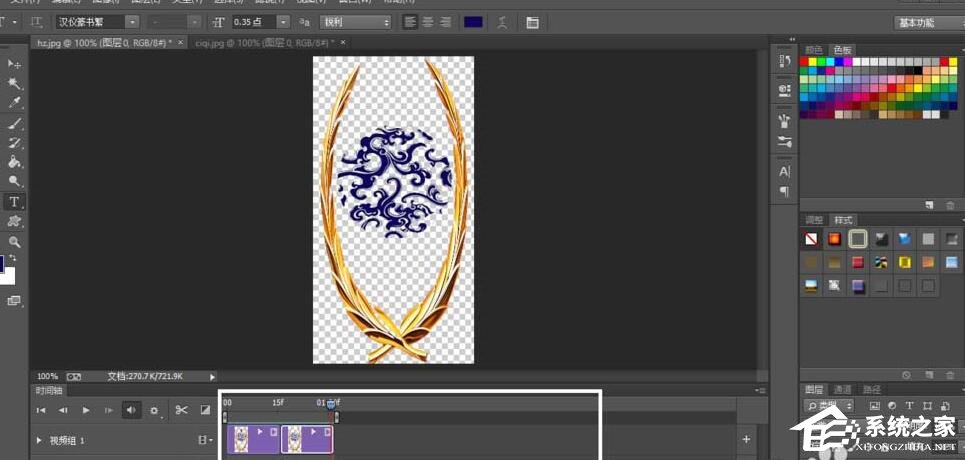
4、然后我们保存图片,快捷方式为(ctrl+shift+alt+s),格式为GIF,按照需要设置循环次数。
5、最后的效果如下。

通过以上的讲解,大家应该也学会了如何在Photoshop中制作GIF徽章了,还想了解更多软件教程,请大家关注系统之家
该文章是否有帮助到您?
常见问题
- monterey12.1正式版无法检测更新详情0次
- zui13更新计划详细介绍0次
- 优麒麟u盘安装详细教程0次
- 优麒麟和银河麒麟区别详细介绍0次
- monterey屏幕镜像使用教程0次
- monterey关闭sip教程0次
- 优麒麟操作系统详细评测0次
- monterey支持多设备互动吗详情0次
- 优麒麟中文设置教程0次
- monterey和bigsur区别详细介绍0次
系统下载排行
周
月
其他人正在下载
更多
安卓下载
更多
手机上观看
![]() 扫码手机上观看
扫码手机上观看
下一个:
U盘重装视频












